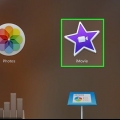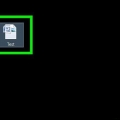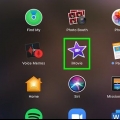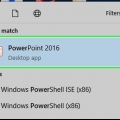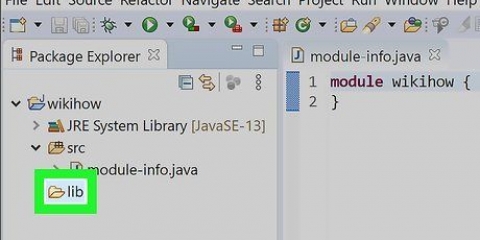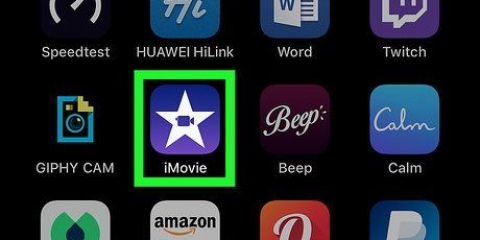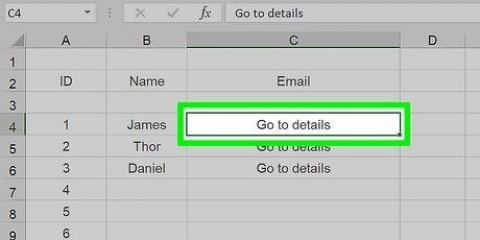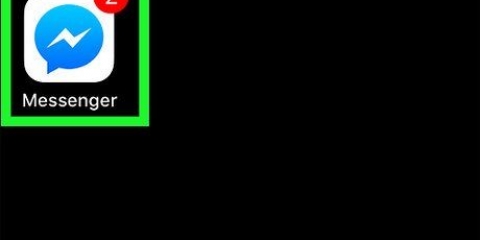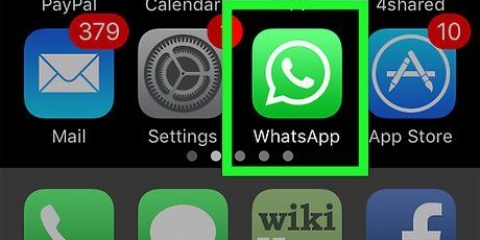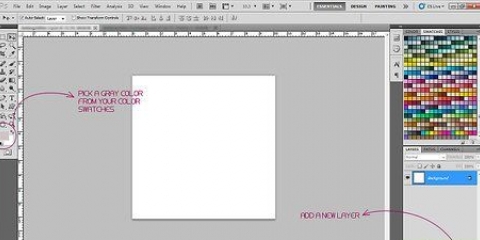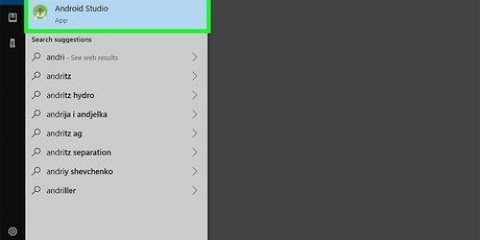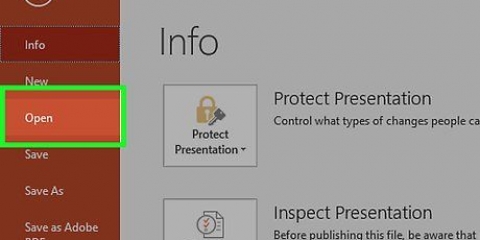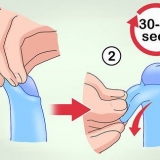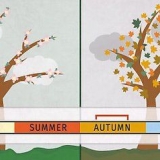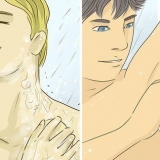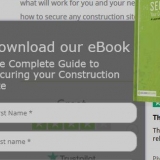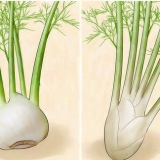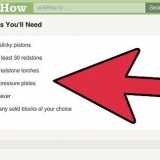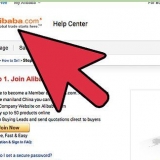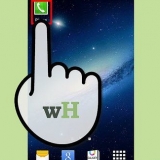Ajouter un fondu dans imovie
Teneur
Ce didacticiel vous montrera comment ajouter un effet de fondu d`entrée et de sortie noir au début et à la fin d`un clip iMovie. Vous pouvez le faire à la fois sur la version mobile et la version de bureau d`iMovie.
Pas
Méthode 1 sur 2: Sur votre mobile

1. Ouvrir iMovie. Appuyez sur l`icône violette avec une étoile blanche et une caméra vidéo dessus.

2. Sélectionnez un projet. Appuyez sur l`onglet Projets en haut de l`écran, puis appuyez sur un projet que vous souhaitez ouvrir.

3. Sélectionnez une icône de transition. Appuyez sur l`une des icônes | ►◄ | entre deux clips. Un menu contextuel apparaîtra.

4. Appuyez surS`effacer. Faire cela placera une transition de fondu de sortie à la fin du clip de gauche et une transition de fondu d`entrée sur le clip de droite.
Répétez cette étape pour toutes les autres icônes de transition que vous souhaitez modifier.

5. Appuyez sur Paramètres
. C`est dans le coin inférieur droit de l`écran. Cela fera apparaître un menu contextuel. Si vous ne voyez pas cette option, appuyez sur un clip, puis balayez vers la droite ou la gauche.

6. Appuyez sur le commutateur « Fade in from black »
. L`interrupteur est allumé . Cela ajoutera l`effet de fondu noir au début de votre projet.
sept. Appuyez sur le commutateur « Fade out to black »
. L`interrupteur est allumé . Cela ajoutera l`effet de fondu noir à la fin de votre projet.
8. Appuyez surfini. C`est dans le coin supérieur droit de l`écran. Cela enregistrera vos paramètres et appliquera les effets de fondu noir d`entrée et/ou de sortie.
Méthode 2 sur 2: Sur votre bureau

1. Ouvrez l`iMovie de votre Mac. Cliquez sur l`icône étoile violette et caméra dans le Dock de votre Mac ou ouvrez Spotlight , tapez imovie et cliquez iMovie.

2. Sélectionnez un projet. Cliquez sur l`onglet Projets en haut de la fenêtre, puis cliquez sur un projet auquel vous souhaitez ajouter l`effet de fondu d`entrée/sortie.
Si vous n`avez aucun projet existant, cliquez sur Créer un nouveau dans le coin supérieur gauche et ajoutez le ou les clips vidéo dont vous avez besoin avant de continuer.

3. Déplacer un clip vers la zone d`édition. Cliquez et faites glisser la partie de votre projet que vous souhaitez ajouter en fondu d`entrée/sortie dans la moitié inférieure de la fenêtre iMovie et déposez-la là. Vous devriez voir un aperçu du clip apparaître sur le côté droit de la fenêtre iMovie.
Pour ajouter plusieurs clips à la fois, maintenez d`abord Commandez et cliquez sur chaque clip que vous souhaitez déplacer pour les sélectionner. Vous pouvez ensuite cliquer et faire glisser un clip sélectionné pour tous les faire glisser dans la zone d`édition.

4. cliquer surRéglages. Vous le trouverez sur le côté droit de la fenêtre, juste en dessous de l`aperçu de votre clip. Un menu déroulant apparaîtra.

5. Cochez la case "Fondu à partir du noir". Vous verrez cette case dans le menu déroulant. Cocher ceci ajoutera un effet de fondu noir au début de votre clip.

6. Cochez la case "Fondu au noir". C`est sous la case "Fondu à partir du noir". Cocher ceci ajoutera un effet de fondu noir à la fin de votre clip.

sept. Ajoutez le fondu d`entrée ou de sortie à d`autres clips de votre projet. Selon le nombre de clips que vous avez dans votre projet, vous devrez peut-être ajouter un fondu d`entrée et/ou de sortie à différentes sections.
Des astuces
Les fondus d`entrée et de sortie sont tous deux utiles pour attirer le spectateur vers la scène ou l`image suivante.
Mises en garde
- N`oubliez pas de sauvegarder votre travail.
Articles sur le sujet "Ajouter un fondu dans imovie"
Оцените, пожалуйста статью
Similaire
Populaire